Konfigurera prognos i din organisation
Med hjälp av prognosticering kan din organisation förutse hur mycket omsättning säljteamet ska skapa under en given tidsram. När det är klart kan en prognos spela en viktig roll i företagets framgångar spelas upp.
Dricks
Om du vill prova Dynamics 365 Sales utan kostnad kan du registrera dig för en 30-dagars utvärdering.
Licens- och rollbehörigheter
| Kravtyp | Du måste ha |
|---|---|
| Licens | Dynamics 365 Sales Premium eller Dynamics 365 Sales Enterprise Mer information: Prissättning för Dynamics 365 Sales. |
| Säkerhetsroller | Systemadministratör eller prognosansvarig Mer information finns i Fördefinierade säkerhetsroller för Sales. |
Hur hjälper prognoser organisationer?
Om du använder prognoser blir det lättare för organisationen att göra följande:
- Säljare kan spåra prestanda mot mål och identifiera pipelinerisker som kan skada deras förmåga att nå målen.
- Ansvariga kan spåra enskilda försäljningsprestationer mot säljkvoter för att proaktivt tillhandahålla coaching.
- Chefer kan prognostisera trender för att förutse avdelningsförsäljning och omfördela resurser vid behov.
- Organisationen kan göra uppskattningar i syfte att ändra produktstrategin eller ge investerare uppdaterade uppskattningar.
Det finns inte stöd för prognoser på government Community Cloud (GCC) eller mobila enheter.
Konfigurera prognostisering
Du kan konfigurera prognoser baserat på omsättning eller kvantitet. Du anger typ av prognos, dess hierarki, åtkomstbehörighet och den information du vill ska visas i prognosrutnätet. När en prognos har aktiverats kan säljteamet se omsättning, kvantitet och pipeline. Tills du aktiverar en prognos kan ditt säljteam se en färdig prognos för den aktuella månaden. Den färdiga prognosen är inte tillgänglig på konfigurationssidan för prognos, och kan heller inte tas bort eller inaktiveras.
I appen Försäljningsnav väljer du ikonen Ändra område
 i det nedre vänstra hörnet och välj sedan Appinställningar.
i det nedre vänstra hörnet och välj sedan Appinställningar.Under prestandahantering, välj prognoskonfiguration.
Följ stegen för att konfigurera en prognos från början eller använd exempel på prognoskonfiguration för att komma igång snabbt.
Använd konfigurationen för exempelprognos
En exempelkonfiguration för prognos som är färdig att publicera är tillgänglig för dig. Använd exempelprognosen om du vill experimentera dig fram till hur prognoser fungerar. Lär dig hur du använder parametrar och filter för att passa organisationens behov.
För att se exempel på prognoskonfiguration
Gå till Programinställningar>Prestandahantering>Prognoskonfiguration.
Du kan aktivera konfigurationen för exempelprognos direkt om du vill använda standardinställningarna. När statusen har aktiverats kan du visa prognosen.
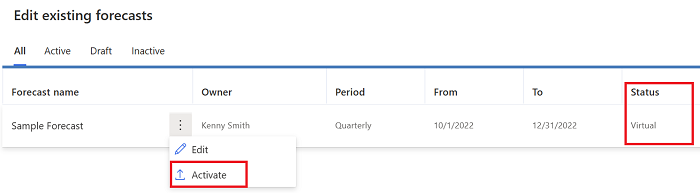
Så här ser du vem som har åtkomst till prognosen
Välj Exempelprognos.
I steget Allmänt, kontrollera avsnittet Förhandsgranskning om du vill se vilka användare som ingår i prognosen. Som standard har de visade användarna åtkomst till att visa prognosen när du har aktiverat den.
Så här begränsar du åtkomsten till prognosen
- Gå till Behörigheter och välj lämpliga säkerhetsroller.
Så här gör du prognosen tillgänglig för användare i hierarkin
- Gå till Aktivera och lägg till säljbudgetar och välj Aktivera prognos.
Hitta ditt prognoser
I webbplatsöversikten Försäljning, hitta Prognoser under Prestanda.
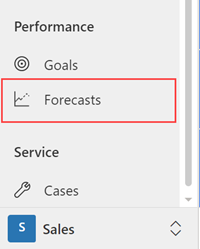
I formuläret Affärsmöjlighet visas Prognoskategorin ovanför Beskrivning.
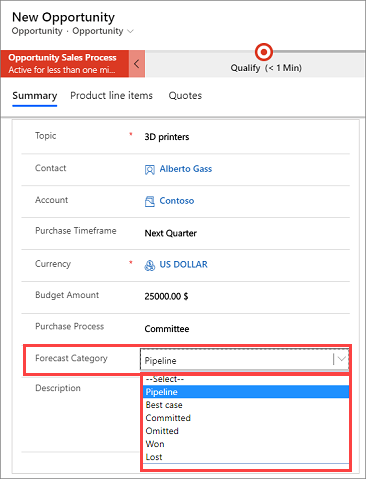
Kategorierna definierar förtroendenivån för stängning av affärsmöjligheten. Om du vill kan du lägga till anpassade värden för din organisation. Mer information finns i Samla in prognoskategori för affärsmöjlighet.
Alternativen för kategoriprognoser är vann och förlorade. Om en affärsmöjlighet stängs som förlorad eller förlorad, fördefinierade arbetsflöden förMappningsprocess av affärsmöjlighet prognoskategori ändrar automatiskt prognoskategorin så att den matchar.
Om du vill visa arbetsflödet Mappningsprocess av affärsmöjlighet prognoskategori gå till Inställningar>Processcenter>Processer och väljer vyn Alla processer. Sök efter och öppna arbetsflödet arbetsflödet Mappningsprocess av affärsmöjlighet prognoskategori. Du kan anpassa eller inaktivera arbetsflödet utifrån organisationens krav.
Använder du anpassade alternativuppsättning i stället för prognoskategori? Du måste skapa ett arbetsflöde för att automatiskt synkronisera affärsmöjlighetens status med din alternativuppsättning för att försäkra dig om att den är korrekt. För mer information, se Skapa ett molnflöde i Power Automate.
Om du inte vill visa prognoskategorin i affärsmöjlighetsformuläret måste du anpassa formuläret. Du kan inte dölja alternativet Synlig som standard. För mer information, se Kan ej dölja fältet för prognoskategori i formulär för Affärsmöjligheter.
Viktigt!
- Prognosfunktionen är avsedd att hjälpa försäljningsansvariga och arbetsledare att förbättra teamets resultat.
- Prognosfunktionen är inte avsedd att användas för att fatta beslut som påverkar en anställd eller en grupp av anställda, inklusive kompensation, belöningar, högre befattning eller andra rättigheter eller berättiganden.
- Kunderna ansvarar enbart för att använda Dynamics 365, den här funktionen och alla associerade funktioner och tjänster i enlighet med all tillämplig lagstiftning, inklusive lagstiftningar om åtkomst till enskilda medarbetaranalyser och övervakning, registrering och lagring av kommunikation med användare.
- Kunder bör meddela användare att deras kommunikation med säljare kan komma att övervakas, registreras eller lagras, samt inhämta medgivande från användarna innan de använder funktionen med dem (i enlighet med tillämplig lagstiftning).
- Kunderna bör också ha en mekanism för att informera sina säljare om att deras kommunikation med användare kan komma att övervakas, registreras eller lagras.
Hittar du inte alternativen i appen?
Det finns tre möjliga anledningar:
- Du har inte den licens eller roll som krävs.
- Din administratör har inte aktiverat funktionen.
- Din organisation använder en anpassad app. Kontakta administratören om du behöver hjälp med de exakta stegen. Stegen som beskrivs i den här artikeln gäller specifikt för de medföljande apparna Försäljningsnav och Sales Professional.
Se även
Blogg: Tips om hur du gör försäljningsprognoser i Dynamics 365 Sales
System- och programanvändare som kan skicka data till Dataverse
Projektera korrekta intäkter försäljningsprognoser
Visa prognoser
Om premium prognosmsdyn_ForecastApi-åtgärd
Vanliga frågor om Prognos
Feedback
Kommer snart: Under hela 2024 kommer vi att fasa ut GitHub-problem som feedbackmekanism för innehåll och ersätta det med ett nytt feedbacksystem. Mer information finns i: https://aka.ms/ContentUserFeedback.
Skicka och visa feedback för